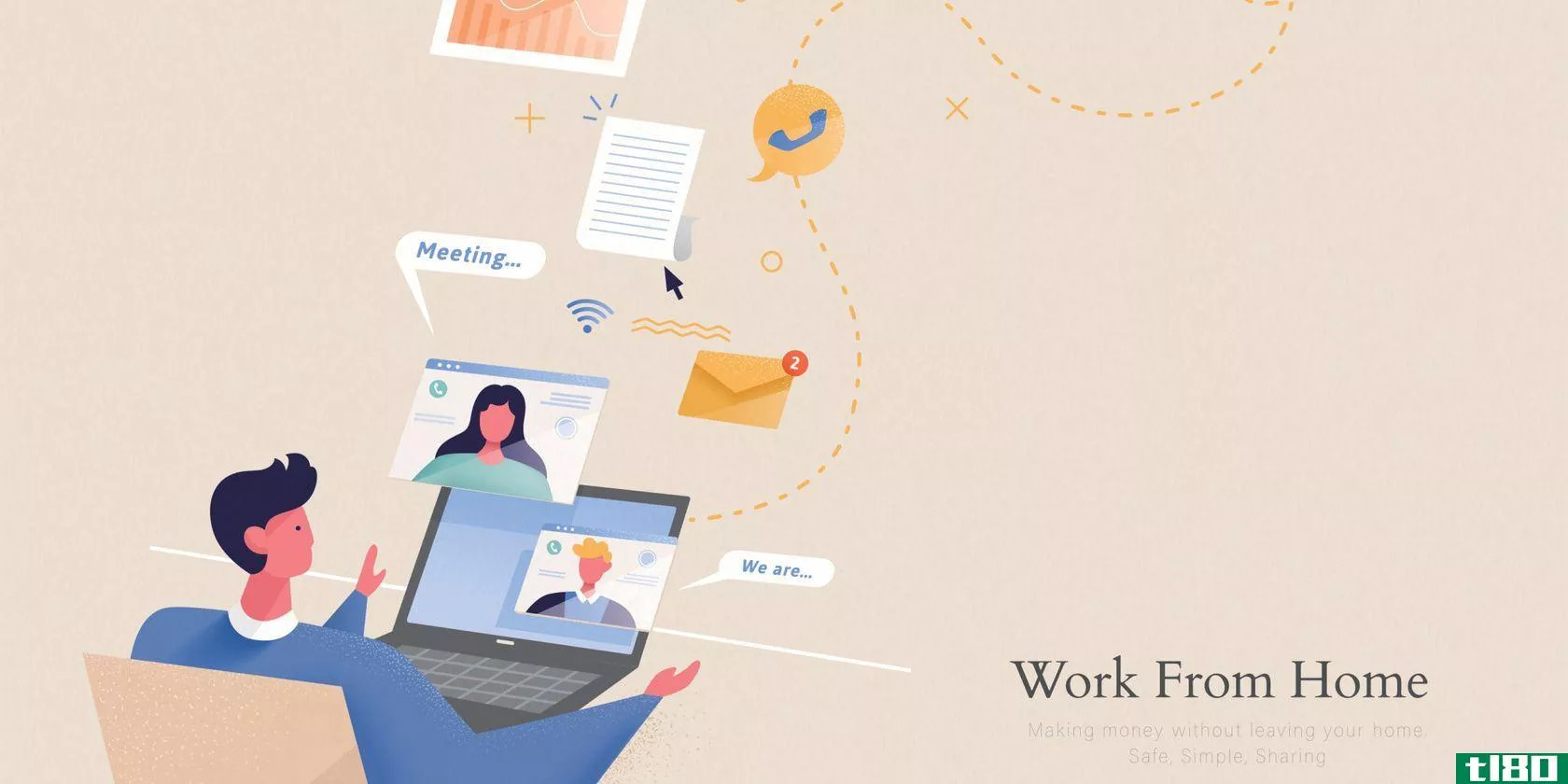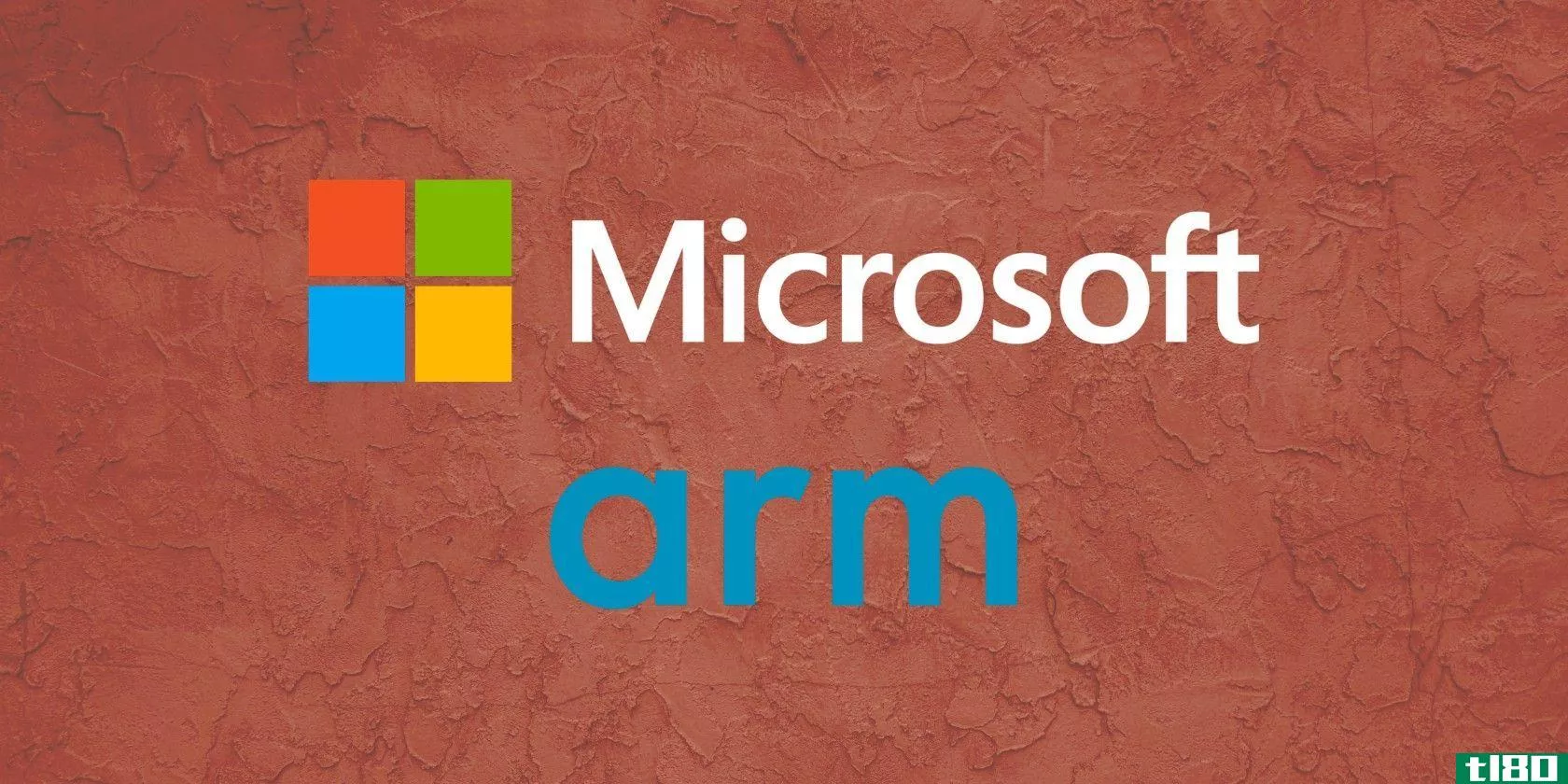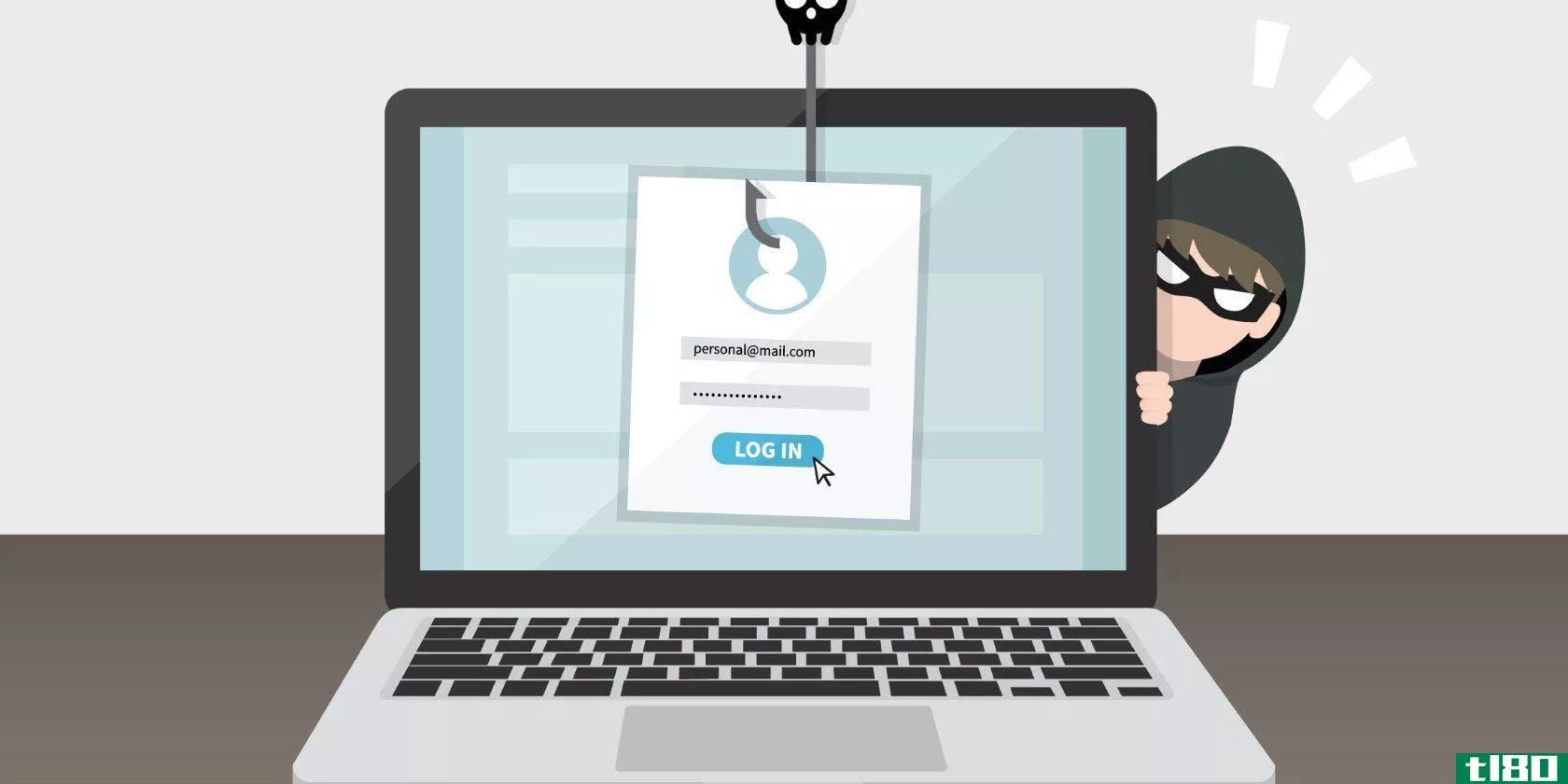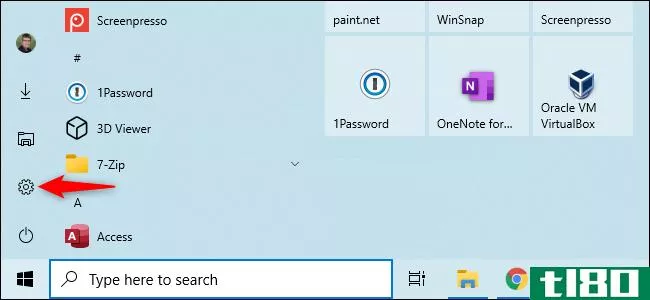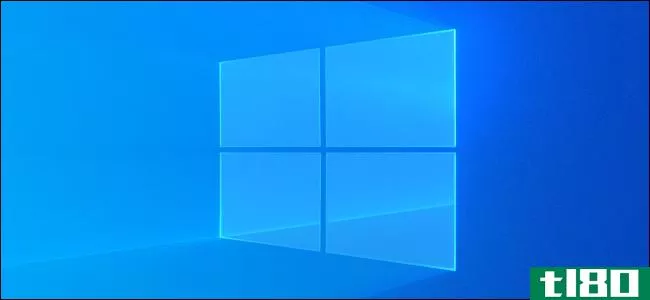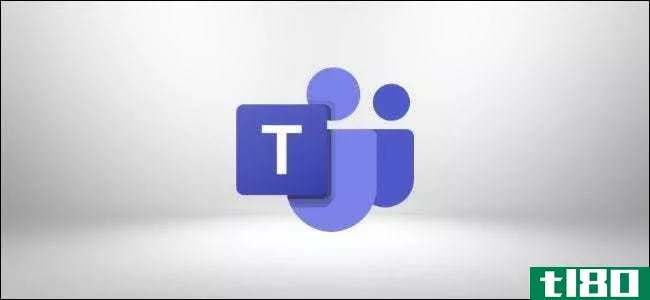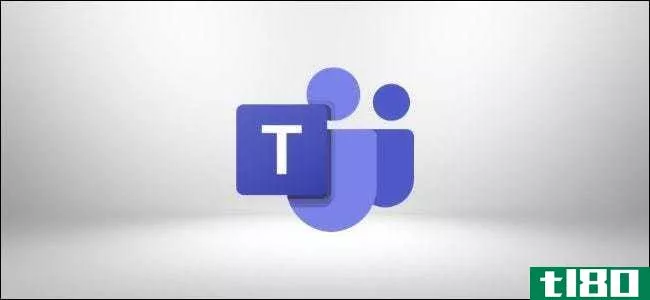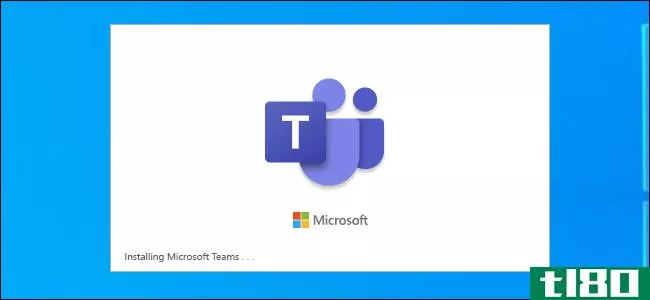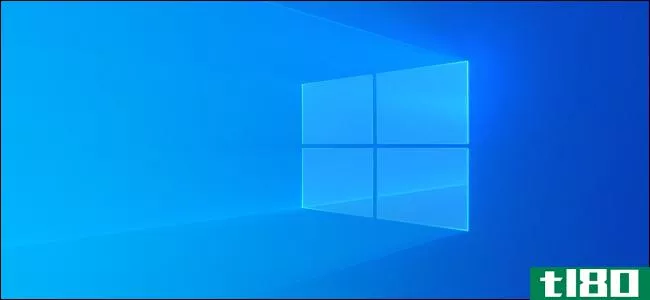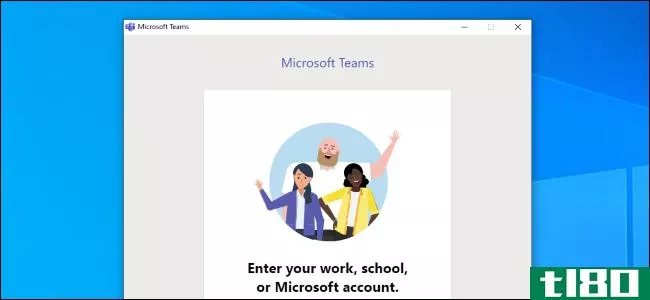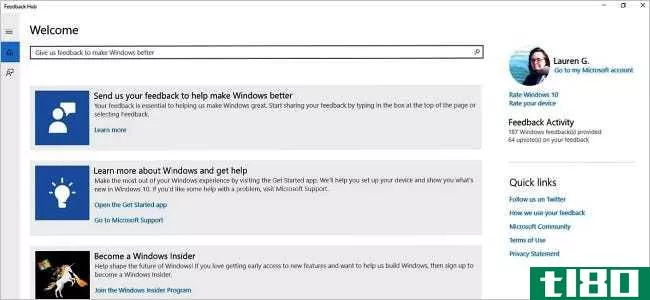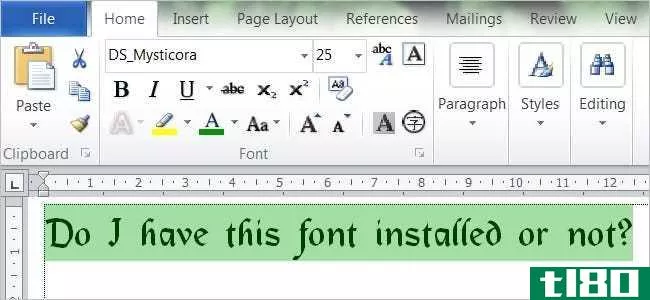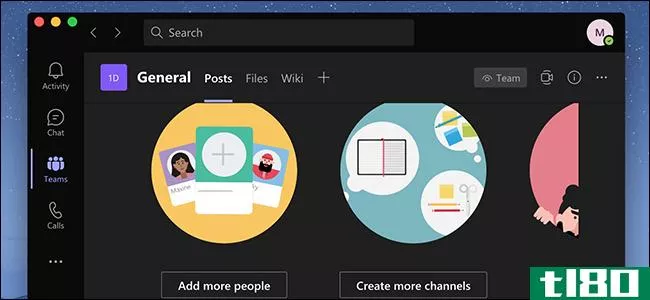如何在windows上安装microsoft团队(install microsoft teams on windows)
第1部分第1部分,共2部分:下载ms团队
- 1到https://www.microsoft.com/en-us/microsoft-teams/download-app.这是微软团队的官方下载站点。你可以使用任何网络浏览器下载该应用程序。
- 2点击紫色框中的桌面下载。这会使你的页面向下滚动一点。或者,您可以手动向下滚动到页面的“下载Microsoft Team for Windows桌面”部分。
- 3选择下载MS团队的目的。你可以在Windows 10、Windows 11上下载团队,也可以在学校或工作中下载团队。选择下载应用程序的目的,然后单击相应的按钮。这将打开一个“另存为”窗口。例如,如果你正在为学校下载MS团队,你会点击下载团队。
- 4选择下载位置,然后在“另存为”窗口中单击“保存”。MS团队允许您选择下载位置,您可以选择任何文件夹来保存应用程序。选择文件夹位置后,单击“保存”。
- 5点击下载的应用程序。您可以单击浏览器底部栏上的应用程序,也可以打开保存应用程序的文件夹,然后从那里单击它。这将启动安装过程。虽然这取决于你的网速和其他因素,但通常不会超过几分钟。用户帐户控制(UAC)对话框可能会提示您。如果看到,请单击“是”继续。
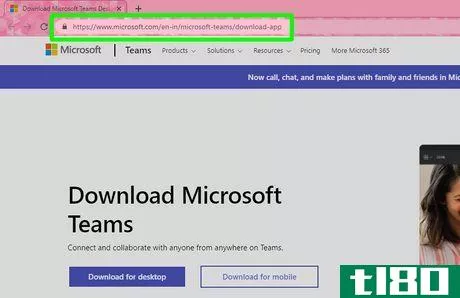
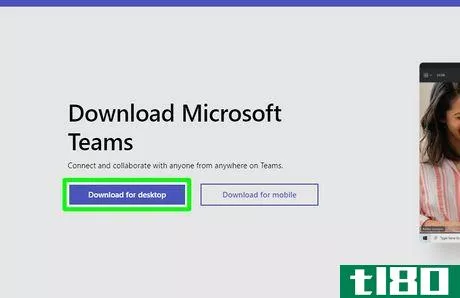
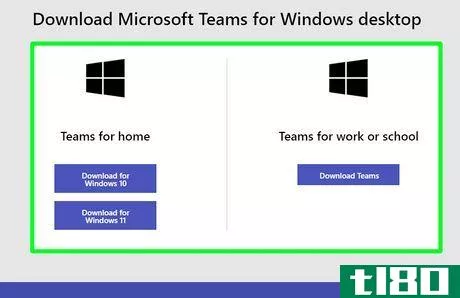
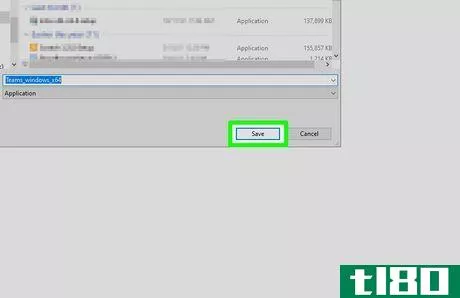
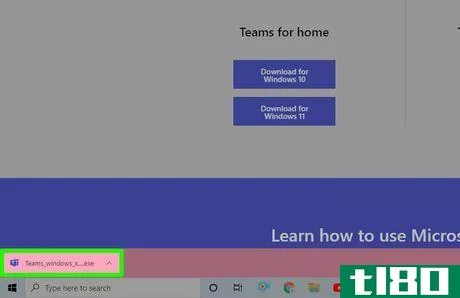
第2部分第2部分,共2部分:登录ms团队
- 1开放微软团队。安装完成后,团队可能会自动打开。但如果没有,可以手动打开。在大多数情况下,团队图标会自动出现在桌面上。这是一个紫色和紫色的标志,代表两个人,上面写着一个“T”。如果在桌面上找不到该图标,请在计算机的搜索框中键入Microsoft Team,然后单击Open。
- 2.选择您想要登录的帐户。此页面显示设备上一些Microsoft帐户的列表。在开始使用Microsoft团队之前,您需要登录。选择一个你想登录团队的,点击它继续。如果在屏幕上看不到您想要登录的帐户,请单击页面底部的“使用其他帐户或注册”。这将要求您输入与您的帐户相关的电子邮件或电话号码。输入您的详细信息,然后单击“下一步”继续。如果您没有Microsoft帐户,请单击页面底部的“使用其他帐户或注册”,然后单击“没有帐户?创建帐户!”。现在选择是为小企业还是日常生活创建MS团队账户。然后输入您的详细信息,创建密码,并完成创建帐户所需的任何其他步骤。或者,您可以按照有关如何创建Microsoft帐户的步骤创建新帐户,然后使用新帐户登录。提示:如果你正在为学校或工作安装团队,请确保使用你的学校/工作帐户登录(如果你有)。
- 3.输入密码。一旦您选择了要登录的帐户,系统将要求您输入密码。输入它,然后按“登录”,这将使您登录。如果您忘记了密码,可以单击“忘记我的密码”来恢复密码。
- 4开始使用微软团队!下载MS Team并登录后,您可以立即开始使用该应用程序。根据您使用团队的目的,您可以:创建Microsoft团队在团队中创建会议加入Microsoft团队会议在Microsoft团队中添加来宾在Microsoft团队中共享文件
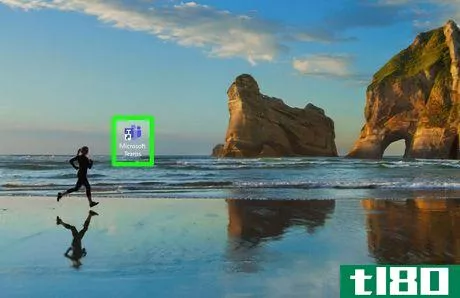
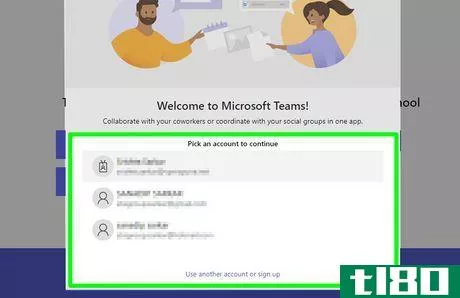
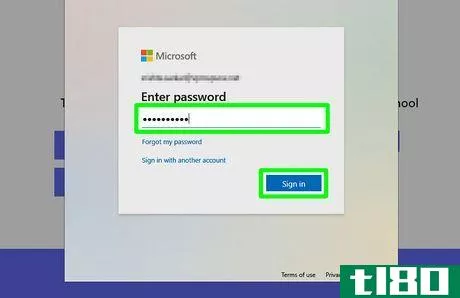
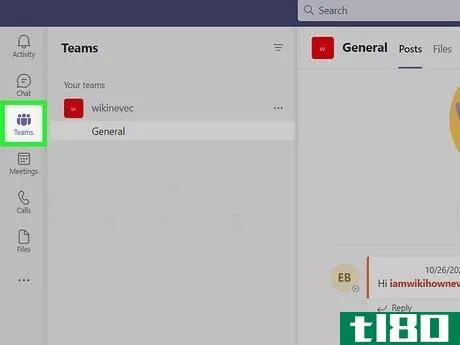
- 如果您已升级到Windows 11,您可能知道Microsoft团队已集成到该软件中。但是,请注意,您只能使用已集成的团队和个人帐户。如果你在工作或学校使用团队,你仍然需要下载“微软团队(工作或学校)”。
- 如果您不再需要MS团队,或者出于任何原因希望卸载它,您只需按照以下说明执行即可。
- 发表于 2022-04-07 00:36
- 阅读 ( 66 )
- 分类:IT
你可能感兴趣的文章
微软将64位应用程序仿真引入arm上的Windows10
...的引入改变了这一点。现在,您可以在ARM**问Windows10上的Microsoft应用商店,像往常一样下载并使用64位Windows10应用程序。 ...
- 发布于 2021-03-29 03:13
- 阅读 ( 219 )
微软团队用户成为网络钓鱼的目标
...activity in Teams’, making it appear like an automated notification from Microsoft Teams. It appears to notify the recipient that their teammates are trying to reach them and urges the recipient to click on ‘Reply in Teams’. However, this leads to a phishing page. ...
- 发布于 2021-03-30 00:21
- 阅读 ( 172 )
如何在windows 10上暂停更新
...组策略进行更多控制 对于希望更多地控制更新的企业,Microsoft提供了多种“Windows Update For Business”选项,可以在组策略中或通过MDM策略进行配置。 这些策略需要Windows 10的专业版、企业版或教育版。它不能与大多数PC上的标准Wind...
- 发布于 2021-03-31 23:27
- 阅读 ( 228 )
如何检查你的电脑是否有最新版本的Windows10
...ows 10。要跳过等待并立即将电脑升级到最新版本,请访问Microsoft的下载Windows 10页面,然后单击“立即更新”按钮下载Microsoft的更新助手。运行下载的工具如果有新版本的Windows10可用,该工具将找到并安装它。 要检查PC上是否有...
- 发布于 2021-04-01 01:05
- 阅读 ( 220 )
如何在microsoft团队中使用虚拟背景
...上传你自己的自定义背景。下面是如何做到这一点。 在microsoft团队中使用内置后台 要将背景更改为内置图像之一,请在Microsoft Team视频通话中单击三点菜单图标,然后选择“显示背景效果”以打开“背景设置”面板。 Click on an...
- 发布于 2021-04-02 06:39
- 阅读 ( 244 )
如何建立微软团队
...个组织,邀请你的同事开始聊天、分享和整合。 如何在microsoft团队中创建组织 将任何浏览器指向“团队.microsoft.com“并登录到您的Microsoft帐户。如果你还没有帐户,你可以免费创建一个帐户。 登录到Microsoft帐户后,选择“获...
- 发布于 2021-04-02 13:20
- 阅读 ( 163 )
如何阻止microsoft团队在Windows10上自动启动
某些Office 365订阅会自动安装Microsoft团队以及Microsoft Office的其余部分。安装后,团队将在启动时自动打开,但您可以通过禁用团队启动程序来停止此操作。 无论您是否使用团队,现在都可以轻松地禁用启动程序,而无需实际登...
- 发布于 2021-04-02 21:49
- 阅读 ( 191 )
微软解释“云下载”如何重新安装Windows10
...。 新的云下载功能避免了这些缺点。现在,Windows可以从Microsoft服务器下载最新的Windows安装文件,而不是试图从计算机的本地存储中收集所需的所有文件。你会得到最新的文件,所以以后不需要大的更新。这就像用最新版本的win...
- 发布于 2021-04-03 03:26
- 阅读 ( 154 )
如何在Windows10上永久卸载microsoft团队
...。 这很傻,但就是这样。具体来说,您必须同时卸载“Microsoft Team”和“Team计算机范围安装程序”。如果您只卸载Microsoft Team应用程序,则每次登录到PC时,计算机范围的安装程序都会重新安装。要完全卸载Team,您必须同时删除...
- 发布于 2021-04-03 04:35
- 阅读 ( 203 )